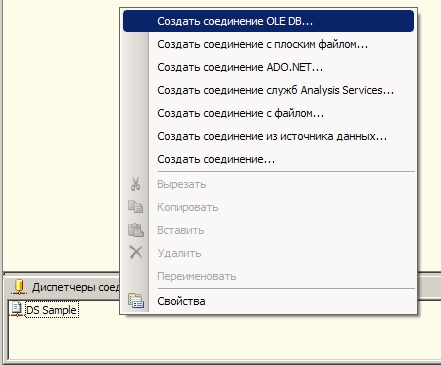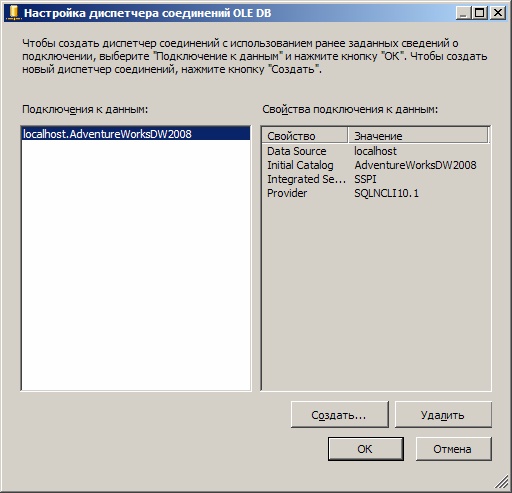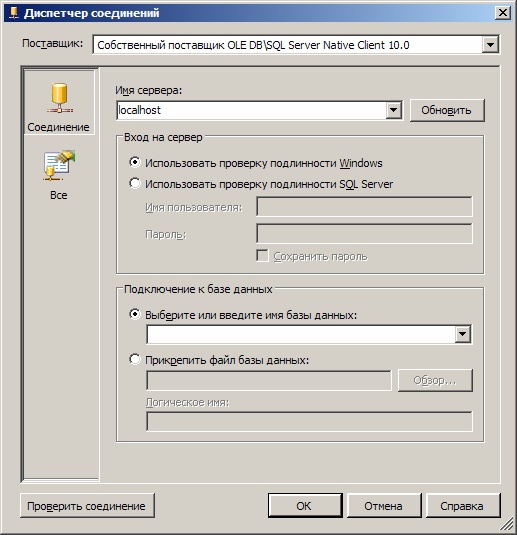|
Здравствуйте! Я прошла 1 лекцию и 1 самостоятельную работу. В конце контрольные вопросы, их надо для как-то ответить или куда-то отослать? |
Заполнение куба при помощи Integration Services
Добавление и настройка диспетчера соединений OLE DB
После добавления диспетчера соединений с плоскими файлами для подключения к источникам данных предстоит добавить диспетчер соединений OLE DB для соединения с назначением. Диспетчер соединений OLE DB позволяет пакету получать данные из любого источника данных, совместимого с OLE DB, а также загружать данные в такой источник данных. Используя диспетчер соединений OLE DB, можно указать для соединения сервер, метод проверки подлинности и базу данных по умолчанию.
Будет создан диспетчер соединений OLE DB, использующий проверку подлинности Windows для подключения к локальному экземпляру AdventureWorksDW.
Щелкните правой кнопкой мыши область "Диспетчеры соединений" и выберите команду "Создать соединение OLE DB " (рисунок 16.13).
В диалоговом окне "Настройка диспетчера соединений OLE DB " нажмите кнопку "Создать" (рисунок 16.14).
В диалоговом окне "Диспетчер соединений" введите localhost в поле "Имя сервера" (рисунок 16.15).
Если в качестве имени сервера указано значение localhost, диспетчер соединений соединяется с экземпляром SQL Server, расположенном по умолчанию на локальном компьютере. Чтобы использовать удаленный экземпляр SQL Server, замените localhost именем сервера, с которым нужно соединиться.
Убедитесь, что в группе параметров "Вход на сервер" выбран вариант "Использовать проверку подлинности Windows".
В группе "Подключение к базе данных" в раскрывающемся списке "Выберите или введите имя базы данных" введите или выберите имя "AdventureWorksDW".
Нажмите кнопку "Проверить соединение", чтобы убедиться, что параметры соединения указаны правильно. Нажмите кнопку ОК. Нажмите кнопку ОК.
Убедитесь, что на панели "Подключение к данным" в диалоговом окне "Настройка диспетчера соединений OLE DB " выбрано значение " localhost.AdventureWorksDW ". Нажмите кнопку ОК.